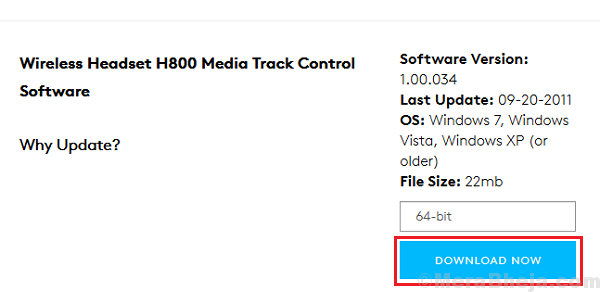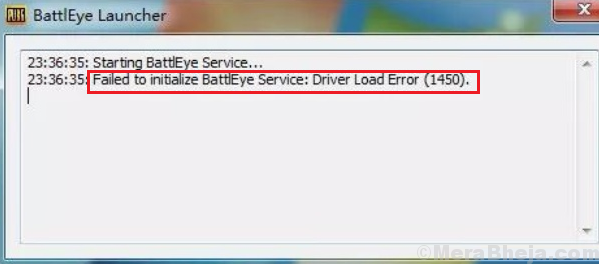Muitos usuários estão relatando um problema no Windows 10 afirmando que o Windows 10 está alterando automaticamente a configuração do plano de energia específico por conta própria. Se você também estiver enfrentando esse problema, leia a correção fornecida a seguir para resolver o problema.
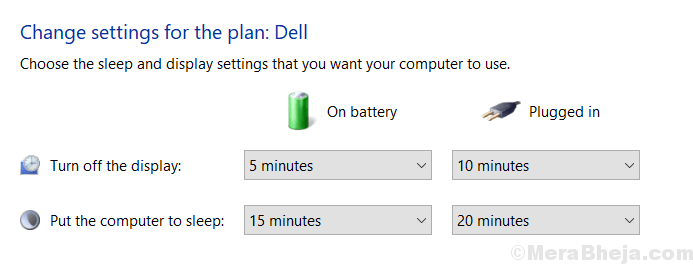
Fix 1 - Restaurar planos de energia para o padrão
1. Procurar powercfg.cpl na caixa de pesquisa do Windows 10.
2. Agora clique em powercfg.cpl.

3. Agora, clique em alterar as configurações do plano para o seu plano atual que está selecionado.

4. Agora clique em Restaurar as configurações padrão para este plano.
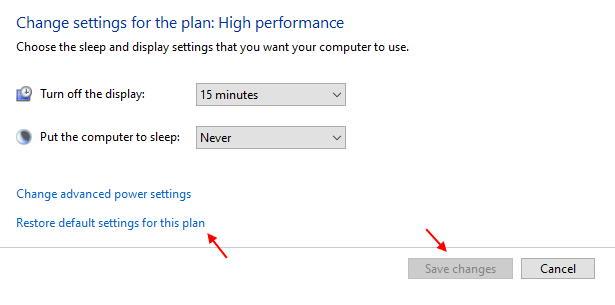
Fix 2 - Excluir o plano de energia para o qual está mudando
Você também pode se livrar do plano de energia para o qual o sistema está sempre voltando.
1. Procurar cmd na caixa de pesquisa do Windows 10.
2. Agora, clique com o botão direito e execute como administrador.

3. Agora, digite o comando abaixo para saber todo o guia de todos os planos
powercfg / list
4. Agora, anote e copie o guia do plano que está causando problemas.
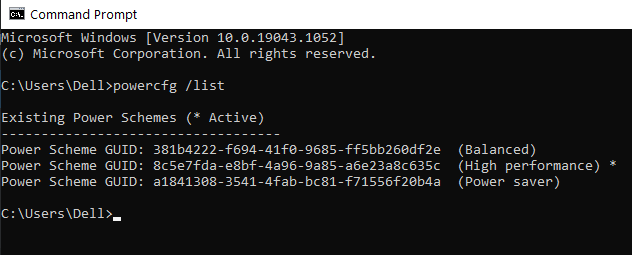
5. Agora, execute o comando fornecido a seguir.
powercfg -delete GUID
Substitua o GUID pelo GUID que você copiou.
Fix 3 - Usando o Editor de Política de Grupo
Você também pode se livrar do plano de energia para o qual o sistema está sempre voltando.
1. Procurar cmd na caixa de pesquisa do Windows 10.
2. Agora, clique com o botão direito e execute como administrador.

3. Agora, digite o comando abaixo para saber todo o guia de todos os planos
powercfg / list
4. Agora, anote e copie o guia do plano que deseja manter como plano padrão e ao qual deseja seguir.
5. Agora, pressione Tecla Windows + R chave juntos para abrir corre.
6. Agora digite gpedit.msc nele e clique OK.
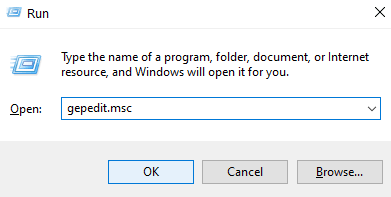
7. Agora, vá para Configuração do computador> Modelos administrativos> Sistema> Gerenciamento de energia
8. No lado direito, basta clicar em especificar planos de energia ativos personalizados.
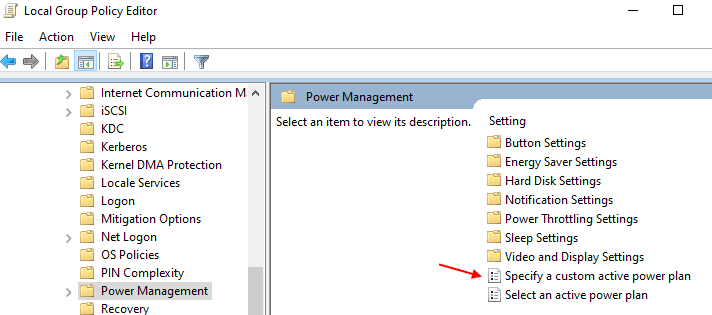
9. Agora escolha ativado e cole o GUID que você copiou no campo GUID fornecido abaixo.
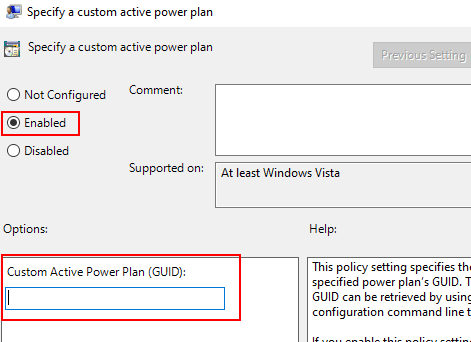
10. Clique em Aplicar e ok e feche a janela.
Fix 4 - Desativar a TECNOLOGIA DO MODO PRONTO INTEL
1. Aperte Tecla Windows + R para abrir a corrida.
2. Escreva services.msc nele e clique OK.

3. Localizar TECNOLOGIA DO MODO INTEL READY .
4. Clique com o botão direito e escolha Propriedades.
5. Clique em Pare para parar o serviço.
6. Mudar tipo de inicialização para manual.
7. Clique OK e feche a janela.
Fix 5 - Crie um plano de energia personalizado
1. Procurar powercfg.cpl na caixa de pesquisa do Windows 10.
2. Agora clique em powercfg.cpl.

3. Agora clique em Crie um plano de energia.
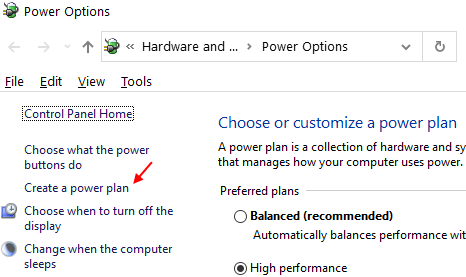
4. Agora, escolha o plano de energia da lista existente com base em sua preferência e nomeie-o com qualquer coisa que você possa lembrar e clique em Avançar.
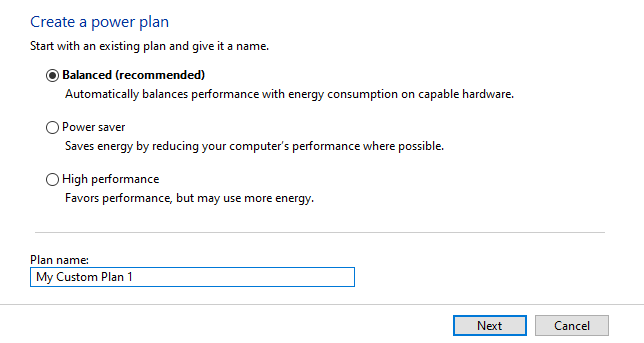
5. Clique em Criar depois de estar OK com as configurações.
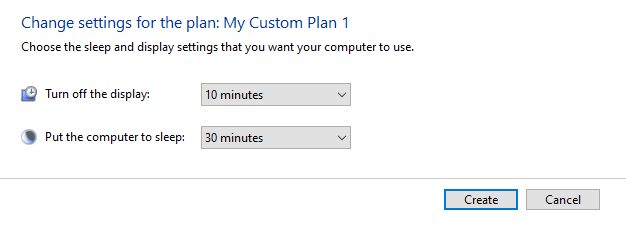
Fix 5 - Turn of Game Mode if you are using Avast
Se você estiver usando o Avast Anti-Virus, você só precisa desabilitar o modo de jogo no Avast. Para fazer isso :-
1. Abrir Avast
2. Clique em Desempenho
3. Clique em Modo de jogo
4. Alternancia fora Modo de jogo para desativá-lo.
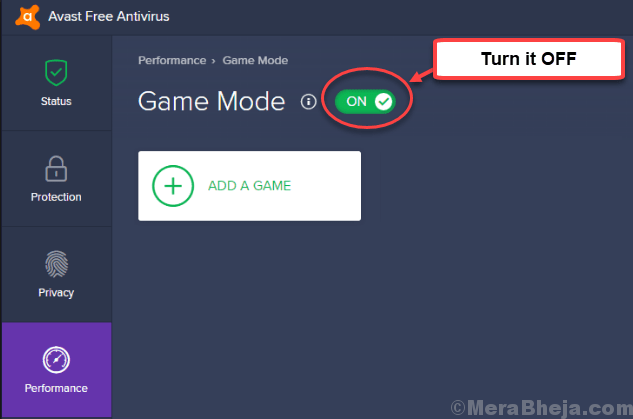
Correção 6 - Desabilite o gerenciamento de energia
1. Clique em Botão de início.
2. Localizar Tecnologia de armazenamento Intel Rapid e clique nele.
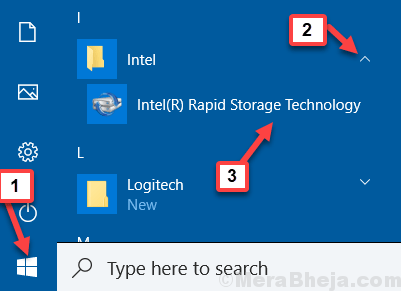
3. Clique em Desempenho Aba.
4. Desabilitar Gerenciamento de energia do link.
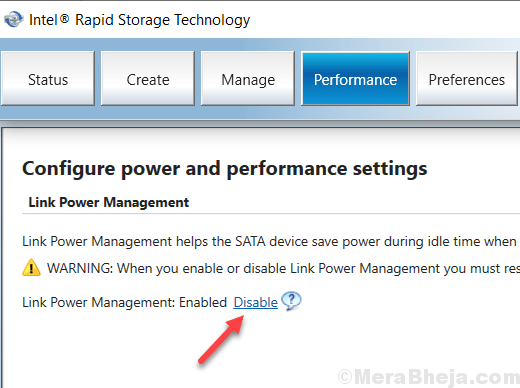
Fix 7 - Criar Plano de Energia com Privilégio Administrativo
Faça login com uma conta de administrador e crie um plano de energia. Agora, faça login novamente com a conta normal. O plano de energia provavelmente não mudará.